Pedalboard
Pedalboard simula el sonido de diferentes efectos de pedal “stompbox” famosos y especialmente apreciados. Con una combinación de stompboxes es posible procesar cualquier señal de audio.
Asimismo, puede añadir, eliminar y reordenar pedales. En la zona de los pedales, el flujo de la señal avanza de izquierda a derecha. Con la incorporación de dos buses separados, junto con unidades de división y mezcla, permite experimentar con el diseño del sonido y controlar con precisión la señal en cualquier punto de la cadena de la señal.
Es posible automatizar todos los potenciómetros, conmutadores y reguladores stompbox. Gracias a ocho controles Macro es posible introducir cambios en tiempo real en los parámetros de cualquier pedal, con un controlador MIDI.
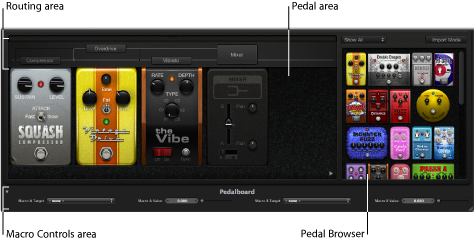
El Navegador de pedales muestra todos los efectos y utilidades de pedales. Dichos efectos y utilidades pueden arrastrarse a la zona de los pedales, dentro de la cadena de la señal. Consulte Uso del Navegador de pedales de Pedalboard. Esta zona de la interfaz se utiliza también para el modo de importación alternativo. Consulte Uso del modo de importación de Pedalboard.
En la zona de los pedales puede definir el orden de los efectos y ajustar sus parámetros. Asimismo, puede añadir, reemplazar y eliminar stompboxes. Consulte Uso de la zona de los pedales de Pedalboard.
La zona Routing se utiliza para controlar el flujo de la señal en los dos buses de efectos (Bus A y Bus B) disponibles en Pedalboard. Consulte Uso de la zona de direccionamiento de Pedalboard.
La zona de los controles Macro permite asignar ocho controladores MIDI, que pueden utilizarse para controlar cualquier parámetro de stompbox en tiempo real. Consulte Uso de la zona de controles Macro de Pedalboard.
Los pedales de efectos y utilidades se describen en los siguientes apartados:
Uso del Navegador de pedales de Pedalboard
Pedalboard ofrece decenas de efectos y utilidades de pedales en el Navegador de pedales situado a la derecha de la interfaz. Los efectos y utilidades están agrupados por categorías, como por ejemplo distorsión, modulación, etc. Si desea más información acerca de estos tipos de stompboxes, consulte Pedales de distorsión, Pedales de modulación, Pedales de retardo, Pedales de filtro, Pedales de dinámica y Pedales de utilidades.
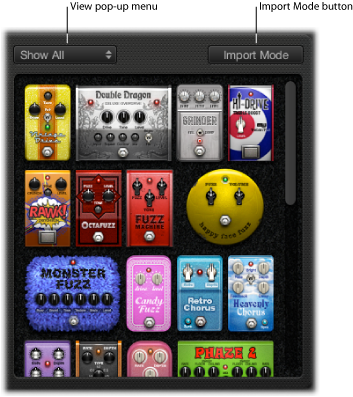
Haga clic en el triángulo desplegable de la esquina inferior derecha de la zona de los pedales.
Abra el menú local View y seleccione Distortion, Modulation, Delay, Filter, Dynamics o Utility. El Navegador de pedales muestra solo los stompboxes de la categoría seleccionada.
Para mostrar todos los grupos de pedales, seleccione “Show All” en el menú local View.
Arrastre el efecto que desee insertar del Navegador de pedales a la posición correcta en la zona de los pedales. Dicha zona puede estar situada a la izquierda, a la derecha o entre los pedales disponibles.
Haga doble clic en un efecto del Navegador de pedales para añadirlo a la derecha de los stompboxes disponibles en la zona de los pedales.
Nota: Si hace doble clic en un stompbox del Navegador de pedales al seleccionar un stompbox en la zona de los pedales se reemplazará el pedal seleccionado.
Uso del modo de importación de Pedalboard
Pedalboard dispone de una función que permite importar ajustes de parámetros para cada tipo de pedal. En contraste con el menú Settings de la pantalla del módulo, que sirve para cargar un ajuste para todo el módulo Pedalboard, esta función permite cargar un ajuste para un tipo de stompbox específico.
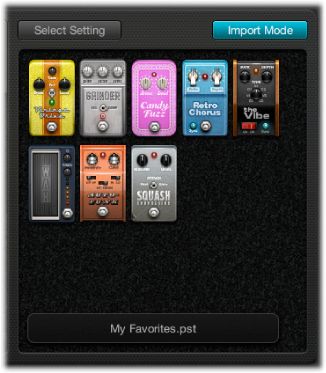
Haga clic en el botón “Import Mode” para mostrar todos los pedales utilizados en el ajuste de Pedalboard más reciente. Si el botón “Import Mode” está activado, el Navegador de pedales cambia a un modo de vista alternativo que muestra los ajustes importados. Si el modo de importación está inactivo, aparece la vista normal del Navegador de pedales.
Haga clic en el botón “Import Mode” para activar el modo de importación. El menú View se convierte entonces en el botón “Select Setting”.
Nota: Si es la primera vez que importa ajustes, se abrirá un cuadro de diálogo en el que podrá seleccionar el ajuste que desea importar.
Haga clic en el botón “Select Setting” y seleccione un ajuste. A continuación, haga clic en Open. En función del ajuste elegido, aparecerá un stompbox o más en el Navegador de pedales. El nombre del ajuste importado aparecerá en la parte inferior del Navegador de pedales.
Arrastre el stompbox que desee añadir del Navegador de pedales a la posición correcta en la zona de los pedales. Dicha zona puede estar situada a la izquierda, a la derecha o entre los pedales disponibles.
Asegúrese de que no hay ningún pedal seleccionado en la zona de los pedales y, a continuación, haga doble clic en un stompbox del Navegador de pedales para añadirlo a la derecha de los efectos existentes en la zona de los pedales.
Nota: Los ajustes de los parámetros de los pedales añadidos en el modo de importación también se importan.
Haga clic en el pedal que desea reemplazar en la zona de los pedales. El pedal aparece entonces resaltado con un contorno azul.
Haga clic en el stompbox del Navegador de pedales para reemplazar el pedal seleccionado (o el ajuste de pedal) en la zona de los pedales. Cuando se importa un ajuste, los contornos azules del pedal seleccionado en la zona de los pedales y en el Navegador de pedales parpadean. En la zona del nombre del ajuste, en la parte inferior del Navegador de pedales, aparece “Click selected item again to revert”.
Nota: Si desea que esta sustitución sea permanente, haga clic en el fondo del Navegador de pedales o haga clic en el botón “Import Mode”.
Para restablecer los ajustes previos del pedal seleccionado, haga clic en el stompbox resaltado en el Navegador de pedales. El botón “Import Mode” y el contorno del pedal seleccionado (en la zona de los pedales) quedan resaltados en un color sólido, lo que indica que se ha restablecido el ajuste original.
Uso de la zona de los pedales de Pedalboard
Los pedales de efectos de stompbox de Pedalboard no solo se parecen a sus homólogos reales, sino que presentan un funcionamiento similar, aunque sin necesidad de cables de conexión, fuentes de alimentación ni tornillos o mecanismos de bloqueo. La disposición de la zona de los pedales imita la de un pedalero tradicional, de izquierda a derecha.

Arrastre el stompbox que desee insertar del Navegador de pedales a la posición correcta en la zona de los pedales. Dicha zona puede estar situada a la izquierda, a la derecha o entre los pedales disponibles.
Asegúrese de que no hay ningún pedal seleccionado en la zona de los pedales y, a continuación, haga doble clic en un stompbox del Navegador de pedales para añadirlo a la derecha de los efectos existentes en la zona de los pedales.
Nota: Los pedales de las utilidades Mixer y Splitter pueden insertarse de otra forma. Consulte Uso de la zona de direccionamiento de Pedalboard.
Arrastre el stompbox a una nueva posición, a la derecha o a la izquierda. Los direccionamientos de bus y automatización, si están activos, se desplazan con el pedal de efecto. Para obtener más información acerca de los direccionamientos de bus y automatización, consulte Uso de la zona de direccionamiento de Pedalboard.
Nota: La regla del direccionamiento de bus presenta dos excepciones: si el pedal arrastrado es el único pedal entre una utilidad Splitter y Mixer, los dos pedales de utilidades se eliminan automáticamente. Si el segundo bus (“B”) no está activo en el destino, el pedal se inserta en el bus A.
Arrastre la utilidad Mixer a una nueva posición, a la derecha o a la izquierda.
Si se desplaza a la izquierda, la “mezcla final” de los buses A y B se producirá en un punto de inserción más temprano. Los pedales de efectos en cuestión se desplazan a la derecha y se insertan en el bus A.
Si se desplaza a la derecha, la “mezcla final” de los buses A y B se producirá en un punto de inserción más tardío. Los pedales de efectos en cuestión se desplazan a la izquierda y se insertan en el bus A.
Nota: Un pedal Mixer no puede desplazarse a una posición directamente después de un punto de división o de una utilidad Splitter (ni a la izquierda).
Arrastre la utilidad Splitter a una nueva posición, a la derecha o a la izquierda.
Si se desplaza a la izquierda, la división entre los buses A y B se producirá en un punto de inserción más temprano. Los pedales de efectos en cuestión se desplazan a la derecha y se insertan en el bus A.
Si se desplaza a la derecha, la división entre los buses A y B se producirá en un punto de inserción más tardío. Los pedales de efectos en cuestión se desplazan a la izquierda y se insertan en el bus A.
Nota: Un pedal Splitter no puede desplazarse a una posición directamente anterior a una utilidad Mixer (ni a la derecha).
Arrastre el stompbox del Navegador de pedales directamente al pedal que desee reemplazar en la zona de los pedales.
Haga clic para seleccionar el stompbox que desee reemplazar en la zona de los pedales y, seguidamente, haga doble clic en el pedal correspondiente en el Navegador de pedales.
Nota: Solo puede reemplazar los pedales de “efectos”, pero no las utilidades Mixer o Splitter. Los direccionamientos de bus, si están activos, no cambian al reemplazar un pedal de efecto.
Arrastre el pedal fuera de la zona de los pedales.
Haga clic en el pedal para seleccionarlo y pulse la tecla Suprimir.
Uso de la zona de direccionamiento de Pedalboard
Pedalboard dispone de dos buses de señal separados (bus A y bus B), situados en la zona de direccionamiento, justo encima de la zona de los pedales. Estos buses proporcionan una gran flexibilidad al configurar cadenas de procesamiento de señales. Todos los stompboxes que arrastre a la zona de los pedales se insertan por omisión en el bus A.
Nota: La zona de direccionamiento aparece al desplazar el puntero a una posición inmediatamente por encima de la zona de los pedales y desaparece al alejar el puntero. Al crear un segundo direccionamiento de bus, la zona de direccionamiento permanece abierta aunque el puntero no esté encima. Puede cerrar la zona de direccionamiento haciendo clic en el botón de cierre de la parte superior. A partir de entonces, la zona de direccionamiento se abrirá o cerrará automáticamente al pasar el puntero por encima.

Sitúe el puntero justo encima de la zona de los pedales para abrir la zona de direccionamiento y haga clic en el nombre de un stompbox en la zona de direccionamiento. El nombre del pedal se desplaza hacia arriba y el stompbox elegido se desplaza al bus B. En la zona de direccionamiento aparecen dos líneas grises, que representan el bus A y el bus B. Al final de la cadena de la señal se añade automáticamente una utilidad Mixer.
Arrastre un pedal de la utilidad Splitter a la zona de los pedales si hay más de un pedal insertado. De este modo también se insertará un Mixer al final de la cadena de señales, si todavía no lo hay.
Elimine los pedales de utilidad Mixer y Splitter de la zona de los pedales.
Elimine todos los stompboxes de la zona de los pedales. De este modo se eliminará también la utilidad Mixer existente.
Haga clic en el nombre del pedal (o en alguna de las líneas grises) de la zona de direccionamiento.
Nota: Aunque elimine todos los efectos del bus B, el segundo bus no desaparecerá. El pedal de la utilidad Mixer continuará presente en la zona de los pedales, aunque haya un solo stompbox (efecto) en la zona de los pedales. De este modo es posible aplicar el direccionamiento en paralelo de las señales “wet” (procesadas) y “dry” (secas). Solo al eliminar todos los efectos de pedal de la zona de los pedales desaparece la utilidad Mixer (y el segundo bus).
Si hay más de un bus activo, aparece una serie de puntos junto a los “cables” (líneas grises) de la zona de direccionamiento. Estas líneas representan la salida (la toma) del pedal, en la parte inferior izquierda del punto. Haga clic en el punto correspondiente para determinar el punto de división, esto es, el punto de direccionamiento de la señal entre los buses. Al hacer clic en un punto aparece un cable entre los buses.
Nota: No es posible crear una división inmediatamente antes o después de la utilidad Mixer.
Haga doble clic en un punto de división de bus, en la zona de direccionamiento, para reemplazarlo por una utilidad Splitter. La utilidad Splitter aparece en la zona de los pedales.
Haga doble clic en la etiqueta Splitter, en la zona de direccionamiento, para reemplazar la utilidad Splitter con un punto de división de bus. La utilidad Splitter desaparece de la zona de los pedales.
Uso de la zona de controles Macro de Pedalboard
Pedalboard ofrece ocho destinos Macro (de la A a la H), situados en la zona de controles Macro, por debajo de la zona de los pedales. Con estos destinos es posible controlar todos los parámetros de un stompbox insertado como destinos Macro A-H. Con cada ajuste de Pedalboard podrá guardar diferentes asignaciones.
Puede utilizar una asignación de controlador para crear un potenciómetro Workspace para la opción “Macro A–H Value”. Los conmutadores de hardware MIDI, los reguladores o los potenciómetros pueden utilizarse para controlar en tiempo real los parámetros de destino Macro A-H de Pedalboard. Consulte el Manual del usuario de MainStage para obtener más información.
Haga clic en el triángulo de la parte inferior izquierda para mostrar u ocultar la zona de los controles Macro.

- Menús locales “Macro A–H Target”: permiten definir el parámetro que desea controlar con un controlador MIDI.
- Reguladores y campos “Macro A–H Value”: permiten ajustar y visualizar el valor actual del parámetro elegido en el menú local de destino de macro correspondiente.
Haga clic en alguno de los menús locales “Macro A–H Target” y seleccione el parámetro que desee controlar.
Los parámetros de stompbox aparecen de la forma siguiente: “Número de ranura—Nombre de pedal—Parámetro”. Por ejemplo: “Ranura 1—Blue Echo—Tiempo” o “Ranura 2—Roswell Ringer—Retroalimentación”. El número de “ranura” corresponde a la posición del pedal, según su disposición de izquierda a derecha en la zona de los pedales.
Seleccione el elemento “-Auto assign-” del menú local de destino Macro A–H y haga clic en el parámetro correspondiente de un pedal insertado.
Nota: El parámetro elegido aparece en el menú local de destinos Macro A–H.
Pedales de distorsión
Este apartado describe los pedales de los efectos de distorsión.
Stompbox | Descripción |
|---|---|
Candy Fuzz | Un efecto de distorsión claro y “desagradable”. Drive controla la ganancia de la señal de entrada. Level ajusta el nivel de volumen del efecto. |
Double Dragon | Un efecto de distorsión de calidad. Presenta controles de nivel independientes para la entrada (Input) y la salida (Level). Drive determina la cantidad de saturación aplicada a la señal de entrada. El potenciómetro Tone ajusta la frecuencia del filtro. El potenciómetro Squash define el umbral del circuito de compresión interno. Contour ajusta la cantidad de distorsión no lineal aplicada a la señal. Mix define la relación entre las señales de origen y distorsionada. El conmutador Bright/Fat cambia entre dos frecuencias de filtro de shelving alto fijas. Los LED azul y rojo indican, respectivamente, la posición de cada conmutador. |
Fuzz Machine | Efecto de distorsión “fuzz” americano. Fuzz controla la ganancia de la señal de entrada. La ganancia de salida global se define a través de Level. El potenciómetro Tone aumenta los agudos y, a la vez, reduce las frecuencias bajas al introducir valores más elevados. |
Grinder | Grinder es una distorsión “metal” de baja fidelidad. Grind determina la cantidad de drive aplicada a la señal de entrada. Tone se controla mediante el potenciómetro Filter, para obtener un sonido más duro y más distorsionado. El conmutador Full/Scoop alterna entre dos ajustes de filtro fijos Gain/Q. En la posición Full, el filtrado tiene menos intensidad que en la posición Scoop. El nivel de salida global se controla mediante el potenciómetro Level. |
Happy Face Fuzz | Un efecto de distorsión más suave y con un sonido más lleno. Fuzz determina la cantidad de saturación aplicada a la señal de entrada. Volume determina el nivel de salida. |
Hi-Drive | Un efecto de overdrive capaz de enfatizar el contenido de frecuencia elevada de la señal. Level controla el nivel de salida del efecto. El conmutador Treble/Full define una frecuencia de shelving fija, por lo que permite procesar la porción de agudos o la señal de entrada del intervalo completo. |
Monster Fuzz | Una distorsión saturada y con un punto de dureza. Roar determina la cantidad de ganancia aplicada a la señal de entrada. Growl ajusta la cantidad de saturación. Tone determina el color global de la distorsión. Unos valores superiores de Tone incrementan el contenido de agudos de la señal, aunque con la correspondiente reducción del volumen global. Texture puede suavizar o endurecer la distorsión. Grain ajusta la cantidad de distorsión no lineal aplicada a la señal. El nivel de salida del efecto se controla mediante el potenciómetro Level. |
Octafuzz | Efecto de fuzz lleno, capaz de ofrecer una distorsión suave y saturada. Fuzz controla la ganancia de la señal de entrada. Level define la relación entre las señales de origen y distorsionada. El potenciómetro Tone determina la frecuencia de corte del filtro de paso alto. |
Rawk! Distortion | Efecto de distorsión de metal/hard rock. Crunch determina la cantidad de saturación aplicada a la señal de entrada. La ganancia de salida se define a través de Level. El color tonal se define con el potenciómetro Tone, que permite obtener un sonido más claro cuanto mayores sean sus valores. |
Vintage Drive | Efecto Overdrive que simula la distorsión producida por un transistor de efecto de campo (FET), que se utiliza normalmente en amplificadores de instrumentos musicales de estado sólido. Cuando están saturados, los FET generan una distorsión más cálida que los transistores bipolares (tal como ocurre con los simulados por Grinder). Drive determina la cantidad de saturación de la señal de entrada. Tone define la frecuencia del filtro de corte alto y determina si el tono debe ser más suave o más duro. El conmutador Fat, cuando está situado en la posición superior, incrementa el contenido de frecuencias bajas de la señal. Level determina el nivel de salida global del efecto. |
Pedales de modulación
Este apartado describe los pedales de los efectos de modulación.
Stompbox | Descripción |
|---|---|
Heavenly Chorus | Efecto de coro de sonido rico y dulce que permite obtener un sonido notablemente más grueso. Rate define la velocidad de modulación y puede ejecutarse libremente o bien sincronizarse con el tempo de la aplicación host, activando el botón Sync. Si está sincronizado, puede definir los valores de compás, tiempo y nota (lo que incluye notas de tresillo y de puntillo). Depth ajusta la fuerza del efecto. Feedback envía la salida del efecto de nuevo hacia la entrada, con lo que ensancha todavía más el sonido o bien genera intermodulaciones. Delay determina la relación entre la señal con efecto y la señal original. La posición del conmutador superior Bright aplica un ecualizador interno de frecuencia fija a la señal. En la posición inferior, se omite el ecualizador. |
Phase Tripper | Un efecto simple de barrido de phaser. Rate define la velocidad de modulación y puede ejecutarse libremente o bien sincronizarse con el tempo de la aplicación host, activando el botón Sync. Si está sincronizado, puede definir los valores de compás, tiempo y nota (lo que incluye notas de tresillo y de puntillo). Depth ajusta la fuerza del efecto. Feedback determina la cantidad de señal del efecto que se devuelve a la entrada. Permite cambiar el color tonal, hacer más pronunciado el efecto de barrido o bien las dos cosas. |
Phaze 2 | Efecto phaser doble extremadamente flexible. LFO 1 y LFO2 Rate definen la velocidad de modulación y pueden ejecutarse libremente o bien sincronizarse con el tempo de la aplicación host, activando el botón Sync. Ceiling y Floor determinan el intervalo de la frecuencia objeto de barrido. Ordene los conmutadores entre los diferentes algoritmos, teniendo en cuenta que los números (pares) más altos se traducen en un efecto de phaser más potente. Los números impares provocan unos efectos de filtrado en peine más sutiles. Feedback determina la cantidad de señal del efecto que se devuelve a la entrada. Permite cambiar el color tonal, hacer más pronunciado el efecto de barrido de phaser o bien las dos cosas. Tone actúa desde la posición central. Si lo gira a la izquierda, incrementará la cantidad de filtrado de paso bajo, mientras que si lo gira a la derecha aumentará el nivel de filtrado de paso alto. Mix define la relación de nivel entre cada phaser. |
Retro Chorus | Efecto de coro sutil y vintage. Rate define la velocidad de modulación y puede ejecutarse libremente o bien sincronizarse con el tempo de la aplicación host, activando el botón Sync. Si está sincronizado, puede definir los valores de compás, tiempo y nota (lo que incluye notas de tresillo y de puntillo). Depth ajusta la fuerza del efecto. |
Robo Flanger | Efecto de flanging flexible. Rate define la velocidad de modulación y puede ejecutarse libremente o bien sincronizarse con el tempo de la aplicación host, activando el botón Sync. Si está sincronizado, puede definir los valores de compás, tiempo y nota (lo que incluye notas de tresillo y de puntillo). Depth ajusta la fuerza del efecto. Feedback determina la cantidad de señal del efecto que se devuelve a la entrada. Permite cambiar el color tonal, hacer más pronunciado el efecto de flanging o bien las dos cosas. El potenciómetro Manual define un tiempo de retardo entre las señales del origen y el efecto. Con esta acción pueden obtenerse efectos de coro flanger o modulaciones con sonido metálico, especialmente si se utilizan valores de Feedback elevados. |
Roswell Ringer | Efecto de modulación en anillo capaz de obtener un sonido de audio de entrada metálico (o irreconocible), trémolos o señales más brillantes. El potenciómetro Freq ajusta la frecuencia de corte del filtro del núcleo. Fine es un potenciómetro de afinación de la frecuencia del filtro. El conmutador Lin/Exp determina si la curva de frecuencia es lineal (12 notas por octava) o exponencial. FB (retroalimentación) determina la cantidad de señal del efecto que se devuelve a la entrada. Permite cambiar el color tonal, hacer más pronunciado el efecto o bien las dos cosas. El potenciómetro Mix permite equilibrar las señales original y del efecto. Consulte RingShifter para obtener más información sobre la modulación en anillo. |
Roto Phase | Efecto de phaser que añade movimiento a la señal y modifica su fase. Rate define la velocidad de modulación y puede ejecutarse libremente o bien sincronizarse con el tempo de la aplicación host, activando el botón Sync. Si está sincronizado, puede definir los valores de compás, tiempo y nota (lo que incluye notas de tresillo y de puntillo) mediante el potenciómetro Rate. Intensity ajusta la fuerza del efecto. El conmutador Vintage/Modern activa un ecualizador interno de frecuencia fija si está en la posición Vintage y lo desactiva si está en la posición Modern. |
Spin Box | Emulación de un altavoz giratorio Leslie, utilizado habitualmente con el órgano Hammond B3. Cabinet define el tipo de altavoz. “Fast Rate” define la velocidad de modulación máxima (solo se aplica si el botón Fast está activo). Response determina el tiempo necesario para que el rotor alcance las velocidades máxima y mínima. Drive aumenta la ganancia de entrada, introduciendo distorsión en la señal. El conmutador Bright, si está encendido, activa un filtro de shelving alto. Los botones Slow, Brake y Fast determinan el comportamiento del “altavoz”: Slow gira el altavoz a poca velocidad. Fast gira el altavoz a velocidad elevada (hasta la velocidad máxima indicada por el potenciómetro “Fast Rate”). Brake detiene la rotación del altavoz. Consulte Efecto Rotor Cabinet para obtener más información sobre el efecto Leslie. |
Total Tremolo | Efecto de trémolo flexible (modulación del nivel de la señal). Rate define la velocidad de modulación y puede ejecutarse libremente o bien sincronizarse con el tempo de la aplicación host, activando el botón Sync. Si está sincronizado, puede definir los valores de compás, tiempo y nota (lo que incluye notas de tresillo y de puntillo). Depth ajusta la fuerza del efecto. Wave y Smooth actúan de forma combinada para modificar la forma de onda de LFO. De este modo puede crear cambios flotantes en el nivel o en pasos bruscos. Volume determina el nivel de salida del efecto. Los botones Speed 1/2 y 2 x reducen a la mitad o multiplican por dos el valor de Rate actual. Mantenga pulsados los botones “Speed Up” y “Slow Down” para acelerar o reducir de forma gradual el valor de Rate actual hasta los valores máximo o mínimo. |
Trem-o-Tone | Efecto de trémolo (modulación del nivel de la señal). Rate define la velocidad de modulación y puede ejecutarse libremente o bien sincronizarse con el tempo de la aplicación host, activando el botón Sync. Si está sincronizado, puede definir los valores de compás, tiempo y nota (lo que incluye notas de tresillo y de puntillo). Depth ajusta la fuerza del efecto. Level define la ganancia posterior al trémolo. |
the Vibe | Efecto de vibrato/coro basado en la unidad Scanner Vibrato presente en el órgano Hammond B3. Con el potenciómetro Type puede elegir tres variaciones de vibrato (V1–3) o coro (C1–3). Rate define la velocidad de modulación y puede ejecutarse libremente o bien sincronizarse con el tempo de la aplicación host, activando el botón Sync. Si está sincronizado, puede definir los valores de compás, tiempo y nota (lo que incluye notas de tresillo y de puntillo). Depth ajusta la fuerza del efecto. Consulte Efecto Scanner Vibrato para obtener más información sobre este efecto. |
Pedales de retardo
Este apartado describe los pedales de los efectos de retardo.
Stompbox | Descripción |
|---|---|
Blue Echo | Un efecto de retardo. Time define la velocidad de modulación y puede ejecutarse libremente o bien sincronizarse con el tempo de la aplicación host, activando el botón Sync. Si está sincronizado, puede definir los valores de compás, tiempo y nota (lo que incluye notas de tresillo y de puntillo). El potenciómetro Repeats define el número de repeticiones del retardo. Mix define el equilibrio entre las señales de origen y con retardo. El conmutador “Tone Cut” controla un circuito de filtro interno de frecuencia fija que permite escuchar un contenido de frecuencia más bajo (Lo) o más alto (Hi). También puede desactivar este circuito de filtro seleccionando la opción Off. |
Spring Box | Un pedal de reverberación de muelles. Time define la longitud de la reverberación a partir de los valores corto, medio o largo. Tone controla la frecuencia de corte y permite obtener un efecto más claro o más oscuro. Style cambia entre los diferentes algoritmos, cada uno con características propias. Puede elegir entre Boutique, Simple, Vintage, Bright y Resonant. Mix define la relación entre las señales de origen y del efecto. |
Tru-Tape Delay | Un efecto de retardo de cinta vintage. El conmutador Norm/Reverse cambia la dirección de reproducción del retardo. El modo Reverse se indica con un LED azul, mientras que el modo Normal se indica con un LED rojo. “Hi Cut” y “Lo Cut” activan un filtro de frecuencia fija. Dirt define la cantidad de ganancia de la señal de entrada, con la posibilidad de introducir una calidad sobrecargada y saturada. Flutter emula las fluctuaciones de velocidad del mecanismo de transporte de la cinta. Time define la velocidad de modulación y puede ejecutarse libremente o bien sincronizarse con el tempo de la aplicación host, activando el botón Sync. Si está sincronizado, puede definir los valores de compás, tiempo y nota (lo que incluye notas de tresillo y de puntillo). Feedback determina la cantidad de señal del efecto que se devuelve a la entrada. La acumulación de señales repetidas puede aprovecharse de forma creativa para recrear efectos de doblado y de otro tipo ajustando el valor de Feedback en tiempo real. Mix define el equilibrio entre las señales de origen y del efecto. |
Pedales de filtro
Este apartado describe los pedales de los efectos de filtro.
Stompbox | Descripción |
|---|---|
Auto-Funk | Un efecto (de filtro) “auto wah”. Sensitivity define un umbral que determina la respuesta del filtro a los niveles de las señales de entrada. Cutoff ajusta la frecuencia central del filtro. El conmutador BP/LP activa un circuito de filtro de paso de banda o de paso bajo. Las frecuencias de señal justo por encima y por debajo del punto de corte se filtran al seleccionar la posición BP. Si se selecciona la posición LP, solo pasan por el filtro las señales por debajo del punto de corte. El conmutador Hi/Lo selecciona uno de los dos ajustes de resonancia (de filtro) preajustados. El conmutador Up/Down activa una dirección de modulación positiva o negativa (el filtrado “wah” se produce por encima o por debajo de la frecuencia de señal de origen). |
Classic Wah | Un efecto de “wah” funky, nacido de las bandas sonoras de las series policíacas de los años setenta. Puede controlarse arrastrando el pedal. |
Modern Wah | Efecto de “wah” más agresivo. Puede controlarse arrastrando el pedal. Mode permite elegir entre las siguientes opciones: Retro Wah, Modern Wah, Opto Wah 1, Opto Wah 2 y Volume. Cada uno tiene una propiedad tonal diferente. El potenciómetro Q determina las características de resonancia. Unos valores de Q bajos afectan a un intervalo de frecuencia más amplio, lo que produce resonancias más suaves. En cambio, unos valores de Q elevados afectan a un intervalo de frecuencia más estrecho, lo que genera un énfasis más pronunciado. |
Pedales de dinámica
Este apartado describe los pedales de dinámica.
Stompbox | Descripción |
|---|---|
Squash Compressor | Un compresor simple. Sustain ajusta el nivel de umbral. Las señales situadas por encima de este nivel se reducen. Level determina la ganancia de salida. El conmutador Attack puede ajustarse en Fast en el caso de las señales con transitorios de ataque rápido, como tambores, o en Slow en el caso de señales con fases de ataque lentas, como cuerdas. |
Pedales de utilidades
Este apartado describe los parámetros de los pedales Mixer y Splitter.
Stompbox | Descripción |
|---|---|
Mixer | Utilidad empleada para controlar la relación de nivel entre las señales de bus A y B. Puede insertarse en cualquier punto de la cadena de la señal, aunque normalmente se utiliza al final de la cadena (en el extremo derecho de la zona de los pedales). Consulte Uso de la zona de direccionamiento de Pedalboard para obtener más información sobre su uso. El conmutador A/Mix/B procesa en solo la señal “A”, mezcla las señales “A” y “B” o procesa en solo la señal “B”. El ajuste de nivel del fader Mix afecta a todas las posiciones del conmutador A/Mix/B. En instancias estéreo, la utilidad Mixer también proporciona controles Pan separados para cada bus. |
Splitter | Utilidad que puede insertarse en cualquier punto de la cadena de señal. La utilidad Splitter puede utilizarse de dos formas: Si está ajustada en Freq, actúa como divisor de la señal vinculado a la frecuencia que divide la señal de entrada. Las señales situadas por encima de la frecuencia definida con el potenciómetro Frequency se envían al bus B. Las señales por debajo de esta frecuencia se envían al bus A. Si está ajustada en Split, la señal de entrada se direcciona del mismo modo a los dos buses. El potenciómetro Frequency no tiene ningún efecto sobre este modo. Consulte Uso de la zona de direccionamiento de Pedalboard para obtener más información sobre su uso. |